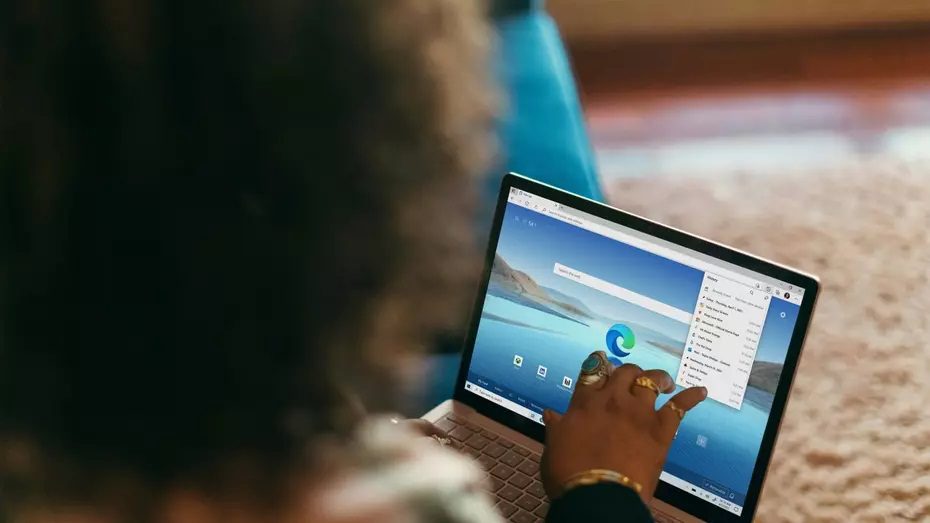
Antes de nada, debes saber que Microsoft Edge se basa en Chromium, que es la base del navegador Google Chrome. Esta base se utiliza en otros navegadores, cada cual realizando los ajustes que quiera para adaptarse a sus requisitos.
Recientemente, se ha integrado una función que permite controlar la cantidad de memoria del sistema que utiliza Edge. No es una opción muy conocida, ya que Microsoft no ha informado de ella, simplemente, la ha agregado y listo. Nosotros vamos a explicarte cómo activar la función y cómo puedes usarla.
-Gestiona la memoria RAM que usa el navegador Edge
Esta nueva función de momento no está disponible para todos los usuarios, solo es accesible para quienes tienen la versión «Canary». Dicha versión es para probar antes que nadie nuevas funciones y características que, posteriormente, se desplegaran en la versión generalista.
Para poder habilitar la función de la gestión de la RAM en Edge debes seguir estos pasos:
- Descarga Edge Canary directamente desde esta página web y luego instala. Indicar que se instala una versión alternativa del navegador, así que tendremos dos Edge diferentes en nuestro PC.
- Seguidamente, debes hacer clic derecho sobre el acceso directo de Edge Canary.
- Dentro del menú tenemos que ir a la opción de ‘Propiedades’
- Ahora se abre la ventana de ‘Propiedades’ en la pestaña de ‘Acceso directo’.
- Vamos a ‘Destino’ y al final de la dirección que aparece, justo después de las comillas de msedge.exe debemos poner el siguiente código: –enable-features=msEdgeResourceControlsRamLimiter
- Le damos al botón de ‘Aplicar’.
- Cerramos esta ventana y el navegador.
La nueva característica ya estará habilitada en el navegador, solo en la versión Canary, no en la ‘normal’. Una vez lo tengamos todo, abrimos el navegador Edge Canary (aparece la etiqueta «CAN» sobre fondo amarillo). Ahora, debes seguir estos pasos:
- Pulsa en los tres puntos en la esquina superior derecha.
- Baja hasta la opción de «Configuración».
- En la columna izquierda pulsa sobre la opción de «Sistema y rendimiento».
- Debas bajas hasta encontrar la opción de «Administrar su rendimiento».
- Verás que aparece la opción de «Controles de recursos» con la etiqueta de «Nuevo». Pulsa en el interruptor para abrir esta función.
- La función de «Controlar cuánta RAM puede usar Edge» nos dice la cantidad de RAM total del sistema y cuanta está disponible para el navegador. Podemos mover la barra y habilitar 8 GB, 10 GB o la cantidad que queramos.
- Ahora le debemos decir cuando se limitará la cantidad de RAM, algo que está en «Elegir cuándo controlar los recursos». Tenemos dos opciones:
- Cuando juegas al PC: está pensado para que cuando juguemos, Edge no ocupe la memoria RAM. Podemos habilitar 2 GB para caché del navegador y el resto disponible para juegos.
- Siempre: si activamos esta opción, el navegador jamás podrá exceder la cantidad de RAM asignada. Esto puede generar que borre la caché de pestañas en segundo plano o inactivas.
Cuanto menos es una función interesante que puede ser útil en juegos o cuando realicemos tareas pesadas que requieren mucha RAM.